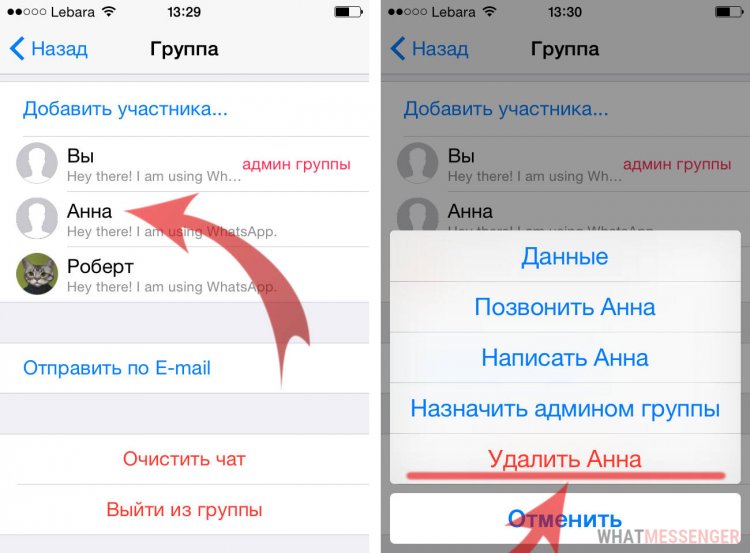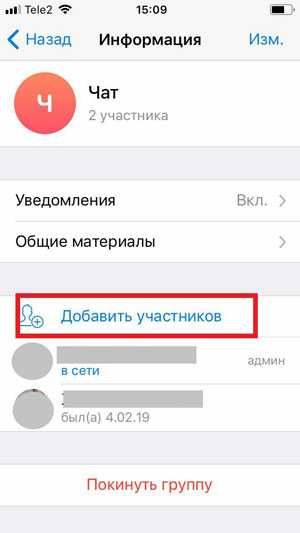Приглашение в группу Телеграм — trafficcardinal на vc.ru
43 205 просмотров
Группы в Телеграм — это чаты, которые вмещают до 200 000 пользователей. Обычно это сообщества по интересам, где люди общаются на конкретные темы. Это удобно: так можно найти единомышленника или получить ответ на любой вопрос от людей, которые разбираются в теме.
Создать группу в Телеграм легко — достаточно нажать на три горизонтальные полоски в левом верхнем углу мессенджера и выбрать «Создать группу». Но уже посложнее — собрать там людей. Ведь если ограничиться аккаунтами пользователей из списка контактов, максимум, что у вас получится — семейный чат.
Из этой статьи вы узнаете, как отправить приглашение в группу в Телеграмм, организовать платный доступ к нему и позвать друзей в чужие группы. После прочтения вы сможете легко создать живой чат для общения с аудиторией, обмена закрытой информацией или же формирования лояльного комьюнити вокруг своего бренда.
🔥Популярная статья: Возможности группы в Телеграмме.
Как отправить приглашение в группу Телеграмм
Есть 3 способа пригласить аудиторию в чат.
Ручной
Вы можете самостоятельно приглашать в группы людей, которые есть в списках ваших контактов. Для этого:
- зайдите в чат и нажмите на его название в верхней панели;
- нажмите «Добавить участников»;
- откроется список ваших контактов. Когда решите, кого хотите пригласить, — кликните на него;
- нажмите на галочку подтверждения в нижнем правом углу;
- если человека, которого вы хотите позвать, в контактах нет — введите его номер телефона или имя пользователя.
Ниже на примере показано, где находится кнопка и как выбирать людей из списка контактов.
В виде ссылки-приглашения
Вы можете создать уникальную ссылку для приглашения в группу. Чтобы это сделать, воспользуйтесь следующим алгоритмом.
Откройте группу и нажмите в верхней части панели на ее название. Далее в правой верхней части кликните на значок в виде карандаша.
В открывшемся окне выберите раздел «Тип группы» и поменяйте статус «Частная» на «Публичная».
Затем введите уникальное название ссылки в специальном окне.
Все готово! Нажмите на галочку в правом верхнем углу, чтобы сохранить изменения.
Теперь ссылка будет видна в блоке «Информация».
Популярная статья — Супергруппа в Телеграм: что это, как группу сделать супергруппой.
С помощью QR-кода
Вы можете создать уникальный QR-код для своей группы, чтобы привлечь больше участников. Пользователю нужно будет только отсканировать его и он автоматически перейдет в группу.
Сначала нажмите на название чата в верхней панели. Если ваша группа публичная, перед вами появится блок «Информация», где справа от ссылки будет значок QR-кода в виде 4 маленьких квадратов — нажмите на него. После этого кликните на кнопку «Поделиться» и выберите, где именно хотите разместить QR-код: отправить в личные сообщения другим пользователям Телеграмм, опубликовать в сторис Инстаграм, сделать пост ВКонтакте.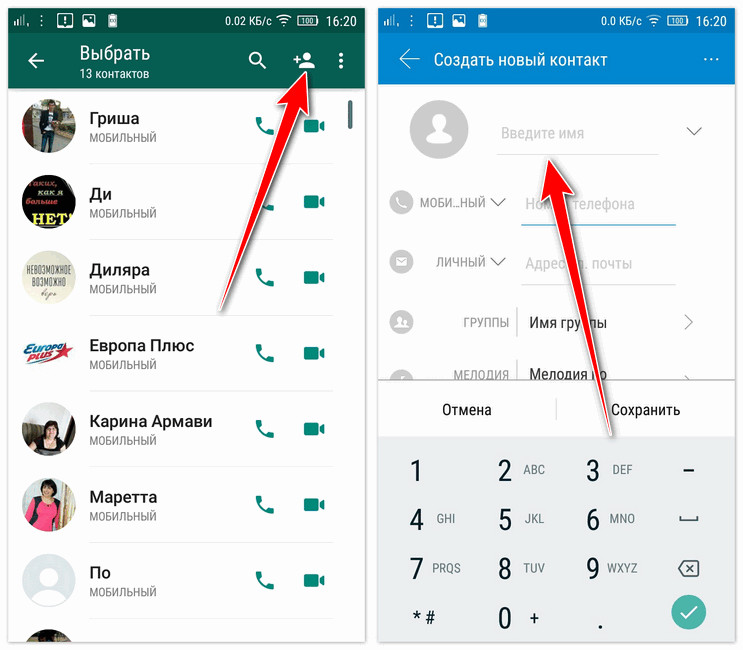
Если группа частная, то в открывшемся окне нажмите на значок в виде карандаша.
Далее выберите «Пригласительные ссылки».
Перед вами появится ссылка-приглашение на вашу группу. Нажмите на три точки в поле со ссылкой и выберите «Получить QR-код».
Готово! Теперь осталось выбрать площадку, где его разместить.
Площадки для размещения ссылок в Telegram
Вариантов ее размещения может быть несколько:
- Социальные сети. Вы можете поделиться ссылкой в сторис или посте, чтобы друзья и подписчики узнали о существовании группы. Чем интереснее и понятнее вы опишете тему и цель чата, тем больше вероятность, что по ссылке перейдут. Поэтому расскажите, чем пользователю может быть полезна группа и зачем ему кликать по ссылке.
- Рассылка вручную. Вы можете копировать ссылку и распространять ее среди знакомых или же в других схожих по тематике группах. Но будьте осторожны: в соцсетях есть лимиты, после превышения которых вас могут заблокировать за спам.

- Форумы. В интернете десятки форумов, где люди спрашивают совета или просто ищут информацию. Отправляйте ссылку на свой канал туда, но не в виде прямой рекламы, а замаскировано под отзыв с подписью типа: «Я тоже искал ответ на это вопрос, и мне помогли вот здесь: *ссылка*». Чем естественнее будет выглядеть отзыв, тем больше людей вы сможете привлечь.
- Каталоги. Есть много платных и бесплатных каталогов, где собраны Телеграм-группы по тематикам. Вы можете разместиться там, так как много пользователей именно так находят группы по интересам.
❗❗❗ Полезно знать: Как раскрутить Телеграм канал – все способы.
Как сделать платный доступ к группе в Телеграм
В конце 2021 года Телеграм добавил новую функцию — заявки на вступление в группы по приглашениям. Благодаря новой фиче можно добавлять людей в группы за деньги.
Как это работает: администратор группы делает уникальную ссылку-приглашение. В ней указывает данные человека, для которого эта ссылка создается. Затем он отправляет ее получателю вместе с реквизитами для оплаты. Когда деньги поступают на счет — администратор добавляет человека в группу.
В ней указывает данные человека, для которого эта ссылка создается. Затем он отправляет ее получателю вместе с реквизитами для оплаты. Когда деньги поступают на счет — администратор добавляет человека в группу.
Особенности приглашений в закрытые группы
Для организации платного доступа по приглашению лучше выбрать группу закрытого типа:
- В отличие от публичных групп, здесь не может оказаться случайных людей. Телеграм — защищенный мессенджер, поэтому можно быть уверенным, что в закрытые чаты не попадают люди, которые любят разжигать конфликты или флудить, засоряя группу.
- Вы можете заработать на платном входе. Чем популярнее будет группа, тем больше люди захотят отдать денег за вступление в нее. О том, как монетизировать Телеграм мы рассказывали ранее.
- Вы можете оставить в группе только активную лояльную аудиторию. Особенно это полезно, когда количество участников подходит к отметке в 200 000, после которой в группу нельзя звать людей.
 Тогда администратор может «почистить» чат от неактивных пользователей и пускать новых юзеров только по приглашению.
Тогда администратор может «почистить» чат от неактивных пользователей и пускать новых юзеров только по приглашению.
Какие группы стоит закрывать и делать платный доступ:
- микроблоги, где авторы делятся лайфхаками и полезными историями;
- доски объявлений;
- чаты для обучения, где можно посмотреть закрытые видеоуроки и пообщаться с экспертом;
- блоги менторов: психологов, терапевтов, сексологов;
- чаты, созданные известными блогерами для общения с подписчиками.
❗❗❗ Читайте больше: Как создать платную группу (канал) в Telegram.
Как отправить приглашение в закрытую группу в Телеграм? Для этого необходимо выполнить следующие шаги:
- нажмите на название чата в верхней панели;
- выберите иконку в виде карандаша, которая приведет вас к настройкам группы;
- в разделе «Тип группы» смените «Публичная» на «Частная»;
- затем нажмите «Скопировать» или «Поделиться» в зависимости от того, как именно вы хотите распространить ссылку.

Как скинуть приглашение в чужую группу Телеграм
Теперь рассмотрим ситуацию, когда на просторах Телеграма вы нашли чужую интересную группу, которой хочется поделиться с друзьями. Как скопировать ссылку-приглашение в чат Телеграмм:
- открыть группу и нажать на ее название в верхней части панели;
- найти ссылку в блоке «Информация» и удерживать ее несколько секунд, после этого кликнуть на появившуюся кнопку «Копировать»;
- дальше вы можете отправить ссылку в любой чат или личные сообщения.
Иногда ссылка на группу может быть скрыта, тогда вам придется добавлять участников вручную. Вам также нужно нажать на название группы, а затем на кнопку «Добавить участников», и в появившемся списке контактов выбрать человека, которого хотите пригласить.
Если же в группе нет ни ссылки, ни кнопки «Добавить участников», значит, администратор ограничил возможность добавлять других людей посторонним и может делать это только самостоятельно по специальной реферальной ссылке. Вы можете попросить его создать такую же ссылку для себя и привести друга.
Вы можете попросить его создать такую же ссылку для себя и привести друга.
❗❗❗ Читайте больше — Инвайтинг в Телеграм: что это и как сделать.
Заключение
Вы можете создать группу для обсуждений и пригласить туда людей тремя способами: вручную, по ссылке, по QR-коду. Популяризовать чат можно через соцсети, форумы и каталоги. Чтобы заработать, ограничить доступ к группе нежелательных лиц или оставить только лояльных пользователей — сделайте группу частной.
Для приглашения друзей в чужие группы — поделитесь ссылкой или добавьте человека вручную, если администратор не ограничил доступ.
FAQ
Что такое временные ссылки приглашения в группы Телеграм?
У администраторов есть возможность ограничивать срок действия ссылки и количество человек, которые могут по ней перейти. Владелец чата, разместив эту ссылку в соцсетях, сторонних каналах Телеграм или других источниках, может отследить, кто именно по ней перешел. Особенно это удобно, если вы хотите прорекламировать группу и увидеть отдачу.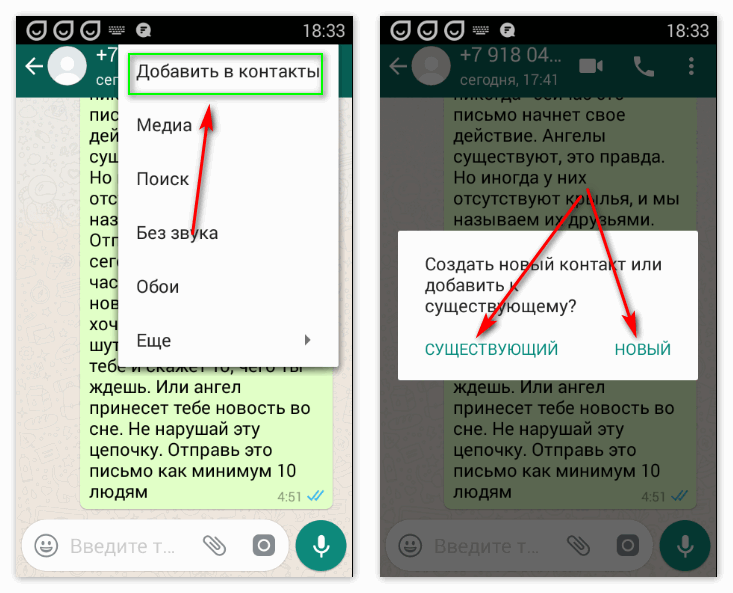
Как в Телеграм запретить приглашения в группы?
Когда любой человек может приглашать вас в чаты — это неудобно. Телеграмм быстро засоряется, а уведомления отвлекают. Вы можете ограничить это. В левом верхнем углу нажмите на три горизонтальные полоски, а затем выберите раздел «Настройки». После этого нажмите на «Конфиденциальность». Перейдите в «Группы и каналы». Выберите нужное действие: разрешить только друзьям или запретить всем.
Как сделать массовое приглашение в группу Телеграмм?
Для этого удобно использовать специальные боты и сервисы.
Для чего нужен бот для приглашения в чат Телеграмм?
Боты могут выполнять различные функции, в зависимости от того, как вы их настроите. Также они могут делать массовые рассылки и приглашать людей. Это экономит ваше время и упрощает процесс общения с клиентами.
Группы и каналы — Help Mail.ru. Mail.ru Агент
-
Как создать группу?
-
Как создать канал?
-
Чем отличаются канал и группа?
-
Как добавить новых пользователей в группу или канал?
-
Как рассказать другим пользователям о канале или группе?
-
Как поменять имя и аватар своей группы или канала?
-
Какие настройки доступны для группы или канала?
-
Как установить или изменить правила и описание группы/канала?
-
Кто может менять имя, аватар, настройки, описание и правила группы или канала?
-
Кто видит список участников группы или канала?
-
Как назначить администратора группы или канала?
-
Как снять права администратора группы или канала?
-
Что может делать администратор группы/канала?
-
Кто видит список администраторов группы?
-
Кто видит список администраторов канала?
-
Как запретить пользователю писать в группе?
-
Как разрешить пользователю писать в группе?
-
Как заблокировать пользователя в группе или канале?
-
Как разблокировать пользователя в группе или канале?
-
Кто будет видеть список заблокированных пользователей?
-
Как ограничить вход в группу или канал?
-
Как удалить участника из группы или канала?
Как создать группу?
Чтобы создать новую группу:
1. Нажмите на кнопку “Написать” ( ).
Нажмите на кнопку “Написать” ( ).
2. Выберите “Новая группа” ( ).
3. Добавьте участников (не более 100 за один раз).
4. Выберите имя, аватар и укажите настройки для группы: ограничение на вступление и публичность.
Как создать канал?
Чтобы создать новый канал:
1. Нажмите на кнопку “Написать” ( ).
2. Выберите ”Новый канал” ( ).
3. Выберите имя, аватар и настройте публичность.
Чем отличаются канал и группа?
В группе все вступившие пользователи могут писать в чат от своего имени.
В канале могут писать только создатель и администраторы, остальные пользователи будут получать сообщения от имени канала.
Группу нельзя сделать каналом, а канал нельзя сделать группой.
Как добавить новых пользователей в группу или канал?
Вы можете добавлять других пользователей с помощью кнопки «Добавить участников» в шапке группы/канала или «Добавить в чат» в информации о группе/канале.
Если в группе/канале включена настройка “Запрос на вступление”, то пользователь будет добавлен после одобрения администратора чата.
Как рассказать другим пользователям о канале или группе?
Если в группе/канале разрешен вход по ссылке:
1. Переслать ссылку на группу/канал с помощью кнопки “Поделиться группой”/“Поделиться каналом” ( ) или “Поделиться”, которая появляется при наведении курсора на ссылку ( ).
2. Скопировать ссылку на группу/канал с помощью кнопки “Скопировать”, которая появляется при наведении на ссылку ( ).
Ссылку можно отправить пользователю любым способом, при открытии ссылки в браузере пользователь попадёт на страницу с описанием группы/канала и предложением присоединиться к нему.
Если в группе/канале выключена ссылка на чат, то вы можете добавить пользователей с помощью кнопки «Добавить участников» в шапке группы или канала или «Добавить в чат» в информации о группе/канале.
Как поменять имя и аватар своей группы или канала?
Только создатель группы может изменять имя и аватар через кнопку “Редактировать” в информации о группе/канале ( ).
Какие настройки доступны для группы или канала?
Для группы и канала доступны следующие настройки:
- Ссылка на чат — включив ссылку на чат вы можете поделиться её с другими пользователями, которые смогут с помощью неё вступить в вашу группу или канал.
- Публичная группа — при пересылке сообщений из группы другим пользователям будет доступно название.
- Вступление по запросу — если вы хотите ограничить вступление пользователей, включите «Вступление по запросу», в этом случае любой пользователь перед вступлением должен получить одобрения создателя или администраторов группы или канала.
Изменить настройки группы или канала вы можете с помощью кнопки «Настройки чата» в информации о группе или канале.
Как установить или изменить правила и описание группы/канала?
Создатель группы может изменять правила и описание через кнопку “Редактировать” в информации о группе/канале ( ).
Кто может менять имя, аватар, настройки, описание и правила группы или канала?
Изменять настройки группы/канала может только создатель.
Кто видит список участников группы или канала?
В группе список участников видят все пользователи, вступившие в неё.
В канале список участников видят только создатель и администраторы.
Как назначить администратора группы или канала?
Назначить администратора группы/канала может только создатель.
Чтобы назначить администратора:
1. Откройте список участников группы/канала.
2. Найдите участника, которого хотите назначить администратором, наведите на него мышку и нажмите на три точки в правом углу ( ).
3. Выберите “Назначить админом” и нажмите “Да” в окне подтверждения.
Как снять права администратора группы или канала?
Снять права администратора группы/канала может только создатель.
Чтобы снять права администратора:
1. Откройте список участников или администраторов группы/канала.
2. Найдите участника, с которого хотите снять права администратора, наведите на него мышку и нажмите на три точки в правом углу ( ).
3. Выберите “Снять права админа” и нажмите “Да” в окне подтверждения.
Что может делать администратор группы/канала?
Администратор группы/канала может подтверждать добавление пользователей, запрещать или разрешать пользователю писать в группу, удалять и блокировать участников группы.
В канале администраторы отправляют сообщения от имени канала.
Кто видит список администраторов группы?
Все участники.
Кто видит список администраторов канала?
Только создатель канала и другие администраторы.
Как запретить пользователю писать в группе?
Запретить пользователю писать в группе могут администратор или создатель чата.
Чтобы запретить участнику группы отправлять в нее сообщения:
1. Откройте список участников чата.
2. Найдите участника, которому хотите запретить писать, наведите на него мышку и нажмите на три точки в правом углу ( ).
3. Выберите “Запретить писать” и нажмите “Да” в окне подтверждения.
После этого пользователь сможет читать сообщения в группе и не сможет отправлять их.
Также запретить отправлять сообщения в группу можно, нажав правой кнопкой мыши на аватар участника в группе и выбрав “Запретить писать”.
Как разрешить пользователю писать в группе?
Разрешить пользователю писать в группе могут администратор или создатель чата.
Чтобы разрешить участнику группы отправлять в нее сообщения:
1. Откройте список участников чата.
2. Найдите участника, которому хотите запретить писать, наведите на него мышку и нажмите на три точки в правом углу ( ).
3. Выберите “Разрешить писать” и нажмите “Да” в окне подтверждения.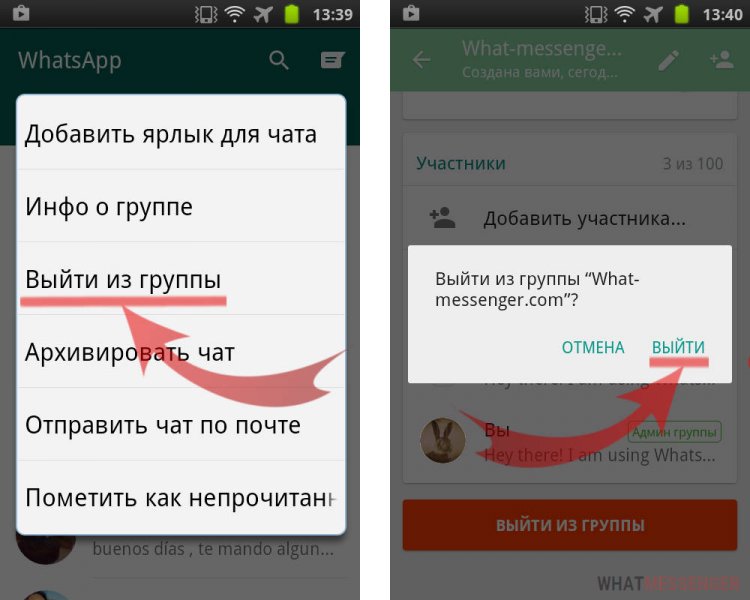
После этого пользователь сможет читать сообщения и отправлять сообщения.
Также разрешить отправлять сообщения в группу можно, нажав правой кнопкой мыши на аватар участника в группе и выбрав “Разрешить писать”.
Как заблокировать пользователя в группе или канале?
Заблокировать участника в группе/канале могут администратор или создатель чата.
Чтобы заблокировать участника группы/канала:
1. Откройте список участников чата.
2. Найдите участника, которого хотите удалить, наведите на него мышку и нажмите на три точки в правом углу ( ).
3. Выберите “Заблокировать” и нажмите “Да” в окне подтверждения.
После блокировки все отправленные пользователем сообщения удалятся. Пользователь не сможет вступить в группу повторно, если находится в списке заблокированных.
Также можно заблокировать участника группы, нажав правой кнопкой мыши на аватар в группе и выбрав “Заблокировать”.
Как разблокировать пользователя в группе или канале?
Разблокировать участника в группе/канале могут администратор или создатель чата.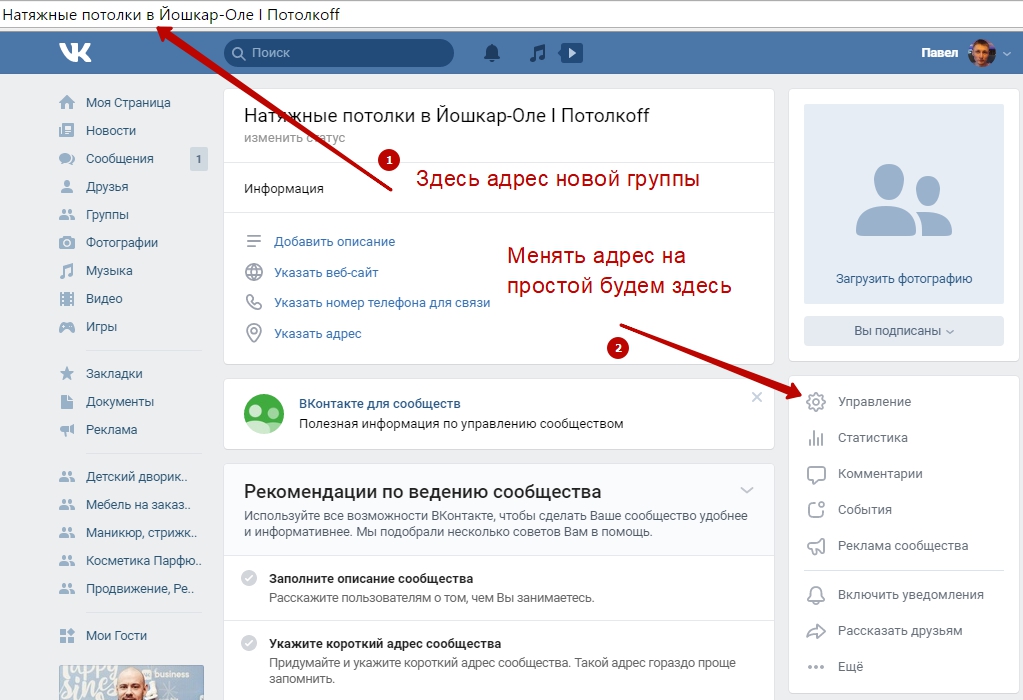
Чтобы разблокировать участника группы/канала:
1. Откройте список “Заблокированные” группы/канала.
2. Найдите участника, которого хотите разблокировать, наведите на него мышку и нажмите на крестик в правом углу ( ).
3. Нажмите “Да” в окне подтверждения.
После этого пользователь сможет снова вступить в группу/канал. Сообщения, удаленные при блокировке, не возвращаются.
Как будет видеть список заблокированных пользователей в группе или канале?
Создатель и администраторы группы или канала.
Как ограничить вход в группу или канал?
Включите настройку “Ограничение на вступление”.
Как удалить участника из группы или канала?
Удалить участника из группы/канала могут администратор или создатель чата.
Чтобы удалить участника из группы/канала:
1. Откройте список участников чата.
2. Найдите участника, которого хотите удалить, наведите на него мышку и нажмите на три точки в правом углу ( ).
3. Выберите “Удалить из чата” и нажмите “Удалить” в окне подтверждения.
Также можно удалить участника из группы, нажав правой кнопкой мыши на аватар в группе и выбрав “Удалить из чата”.
После удаления из чата пользователь снова сможет вступить в него.
Как присоединиться к существующей группе друзей
— Chris MacLeod, MSW
Один из способов получить группу друзей — присоединиться к существующей. Люди часто попадают в новые группы автоматически и не задумываясь об этом. Парень может зарегистрироваться в клубе, сразу же найти общий язык с несколькими завсегдатаями, и, прежде чем он это осознает, он станет частью банды. В других случаях кто-то некоторое время находился в сеттинге, естественно не наткнулся на устоявшуюся группу, частью которой он хочет быть, и теперь должен выяснить, как преднамеренно попасть в нее. Например, новая студентка университета, возможно, не завела много друзей в течение первых нескольких недель в кампусе, заметила, что в ее общежитии сформировался круг общения, и хочет присоединиться к нему.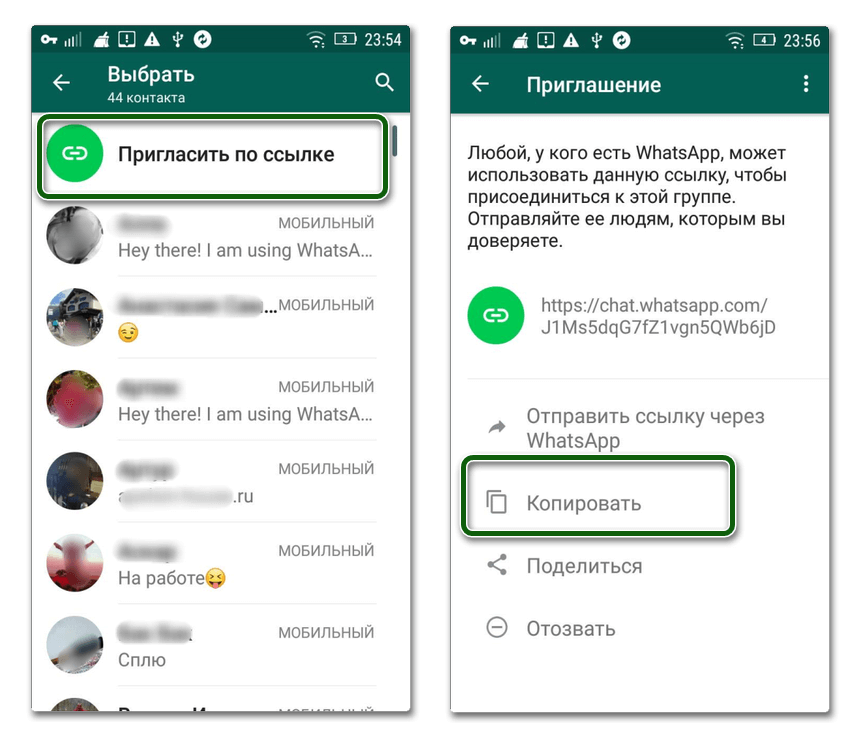 Однако она может быть напугана самой идеей попытки. Она может не знать, что делать, или беспокоиться о том, что ее отвергнут, потому что группа кажется такой тесной и закрытой.
Однако она может быть напугана самой идеей попытки. Она может не знать, что делать, или беспокоиться о том, что ее отвергнут, потому что группа кажется такой тесной и закрытой.
Когда люди говорят о желании присоединиться к группе, они обычно имеют в виду одну из двух вещей:
- Они определили группу, к которой хотят присоединиться, мало разговаривали ни с кем из участников, если вообще общались, и не знаю, как сделать первый шаг.
- Они хотя бы несколько регулярно взаимодействуют с группой, но все же чувствуют себя гостем или аутсайдером и хотят присоединиться к внутреннему кругу.
Как бы вы ни захотели присоединиться к группе, в этой статье вы найдете несколько советов, как это сделать. Сначала некоторые оговорки:
Невозможно гарантировать, что вы сможете присоединиться к какой-либо конкретной группе
Если вы от природы несовместимы с членами группы и ее мини-культурой, никакая смекалка или техника не позволят вам присоединиться к ней (за исключением вашего мастерского притворства быть кем-то, кем вы не являетесь, и если вам нужно это сделать, вы должны в первую очередь изучить свои мотивы желания присоединиться к нему). В этой статье будут даны общие подходы к присоединению к группам, которые уже предрасположены к вашему присутствию. Он не может предложить большую помощь, чтобы получить вас с командой, для которой вы не подходите.
В этой статье будут даны общие подходы к присоединению к группам, которые уже предрасположены к вашему присутствию. Он не может предложить большую помощь, чтобы получить вас с командой, для которой вы не подходите.
Эта статья о присоединении к группам, а не о проникновении в них
Я имею в виду, что есть всевозможные группы, в которых вы не против стать членом. Вы просто должны знать, как это сделать. В этой статье будут описаны эти довольно простые шаги. Речь идет не о том, чтобы вести полугодовую шпионскую кампанию, чтобы постепенно пробраться в какую-то сверхизбирательную клику.
Факторы, влияющие на то, насколько легко присоединиться к группе
Насколько открыта или закрыта группа
Некоторые группы открыты для новых людей. Другие более эксклюзивны. Эксклюзивные обычно не пытаются быть снобами намеренно. Что более распространено, так это то, что все довольны группой, как она есть, поэтому они не чувствуют необходимости добавлять новых членов.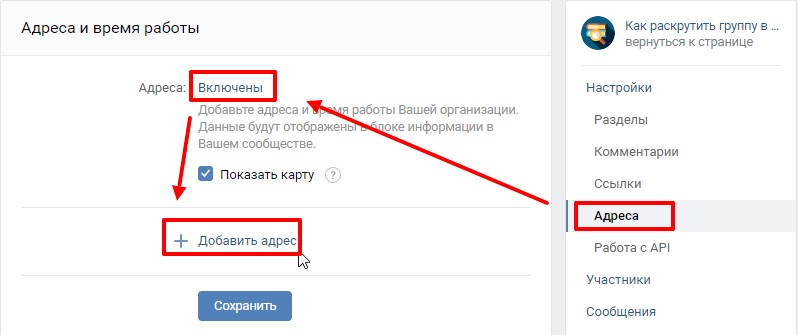 Их шутки, общая история и старый добрый комфорт вокруг друг друга также могут непреднамеренно создать стену, которая держит всех остальных на расстоянии вытянутой руки. Конечно, иногда группа может казаться закрытой, потому что они не лезут из кожи вон, чтобы включить вас, но если вы приложите усилия, чтобы узнать их поближе, они будут рады вам.
Их шутки, общая история и старый добрый комфорт вокруг друг друга также могут непреднамеренно создать стену, которая держит всех остальных на расстоянии вытянутой руки. Конечно, иногда группа может казаться закрытой, потому что они не лезут из кожи вон, чтобы включить вас, но если вы приложите усилия, чтобы узнать их поближе, они будут рады вам.
Независимо от того, состоит ли группа из близких друзей или представляет собой разрозненное собрание людей, которые собираются вместе, чтобы повеселиться
Если группа из пяти друзей проводит много времени вместе и знает каждый секрет друг друга, им будет сложнее присоединиться, чем к группе коллег, которые ходят на вечеринки каждые несколько недель и лишь изредка поддерживают связь друг с другом в промежутках между ними. В последнем случае вход в систему — это просто вопрос того, чтобы сообщить им, что вы хотите прийти, когда они все встретятся в следующий раз.
Как недавно образовалась группа
Как я только что упомянул, в давние группы часто бывает сложнее попасть. В более новых группах все больше витает в воздухе, и не так много такого ощущения: «Это основные участники. Всем остальным придется зарабатывать себе место». Иногда новые группы могут показаться сплоченными и эксклюзивными, но это часто вводит в заблуждение. Если вы проучились в колледже полтора месяца, и кажется, что все эти группы укрепились, и вы упустили возможность попасть в какую-либо из них, это совсем не так.
В более новых группах все больше витает в воздухе, и не так много такого ощущения: «Это основные участники. Всем остальным придется зарабатывать себе место». Иногда новые группы могут показаться сплоченными и эксклюзивными, но это часто вводит в заблуждение. Если вы проучились в колледже полтора месяца, и кажется, что все эти группы укрепились, и вы упустили возможность попасть в какую-либо из них, это совсем не так.
Есть ли у вас легкий доступ к некоторым или ко всем членам группы
Иногда вы находитесь в положении, когда вы уже взаимодействуете с некоторыми или всеми людьми в группе, например, если есть один из ваших коллег. В других случаях к группе сложнее получить доступ. Может быть, в данный момент вы можете общаться с ними только через знакомых или встречаетесь с ними, но, естественно, у вас никогда не будет возможности поговорить с ними.
Насколько вы новичок в области или сцене
Если вы «новый человек», ожидается, что вы попытаетесь найти группу друзей.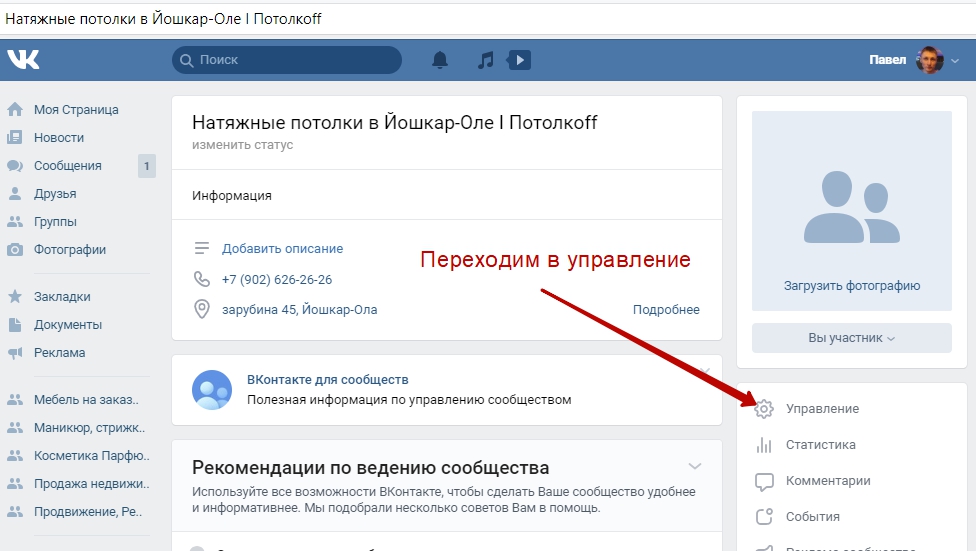 Никто не посмотрит косо, если вы изо всех сил представитесь людям или попытаетесь проникнуть в их планы. Устоявшиеся группы, которые могут быть более осторожными с кем-то, кого они уже знают, с большей вероятностью дадут вам шанс. Это не значит, что это безнадежное дело, если вы где-то не новичок, но при прочих равных это немного упрощает задачу.
Никто не посмотрит косо, если вы изо всех сил представитесь людям или попытаетесь проникнуть в их планы. Устоявшиеся группы, которые могут быть более осторожными с кем-то, кого они уже знают, с большей вероятностью дадут вам шанс. Это не значит, что это безнадежное дело, если вы где-то не новичок, но при прочих равных это немного упрощает задачу.
В зависимости от вашей конкретной ситуации и группы, к которой вы хотите присоединиться, могут применяться не все шаги.
Установить первоначальный контакт
Когда некоторые люди говорят, что не знают, как присоединиться к группе, они застревают именно на этом. У них есть на примете группа, к которой они хотят присоединиться, но они не знают, как начать с ней разговаривать. Ваши варианты установления первоначального контакта в основном зависят от вашего доступа к группе. Вот две основные возможности:
#1: Представьтесь всем сразу
Например:
- Вы работаете в крупной компании.
 В столовой вы замечаете группу сотрудников из другого отдела, которые кажутся вам подходящими. Однажды вы спросите, можете ли вы посидеть с ними.
В столовой вы замечаете группу сотрудников из другого отдела, которые кажутся вам подходящими. Однажды вы спросите, можете ли вы посидеть с ними. - Вы живете в общежитии, но ни с кем не общались на своем этаже. Тем не менее, вы знаете, что этажом ниже есть веселый круг общения. Однажды в пятницу вечером вы приходите, видите, как все болтаются в гостиной, где, как вы предполагали, они должны быть, и спрашиваете, можете ли вы присоединиться к ним.
- В вашем кампусе есть игровой магазин, и каждый раз, когда вы проходите мимо, вы можете видеть группу завсегдатаев, которые тусуются и играют в Magic: The Gathering . Однажды вы входите, представляете себя и объясняете, что ищете группу для игры.
Я понимаю, что требуется определенное мужество, чтобы подойти к группе людей и вмешаться в их разговор. Вы можете беспокоиться, что это выглядит отчаянным. Но если вы относитесь к их типу и обычно производите впечатление симпатичного и уверенного в себе человека, все может пройти довольно гладко.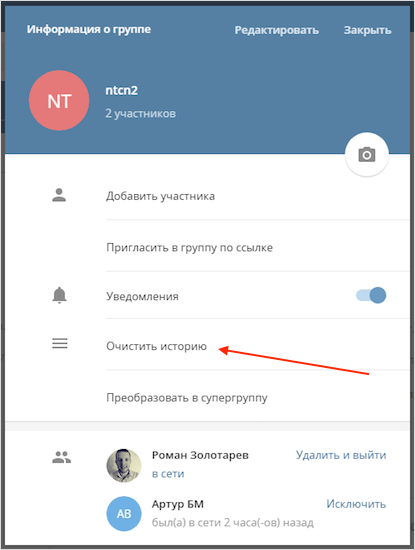 Если это заставляет вас слишком нервничать, вы всегда можете попробовать следующий вариант.
Если это заставляет вас слишком нервничать, вы всегда можете попробовать следующий вариант.
#2: Познакомьтесь с несколькими участниками, а затем через них познакомьтесь с остальными членами группы У меня нет связи через общего друга или что-то в этом роде. Есть много способов сделать это, но вот несколько примеров. Опять же, это просто еще один вариант знакомства с участниками группы. Это не следует рассматривать как способ тонко пробраться в клику, которая отвергнет вас, если вы подойдете к ним более прямо:
- Вы заметили группу, к которой хотите присоединиться, в двух ваших университетских классах. В третьем классе только вы и один из участников. Вы познакомитесь с ней на этом курсе, и как только вы подружитесь с ней, начните сидеть со всей группой на двух других курсах.
- Вы играете в волейбольной лиге и заметили, что в одной из других команд есть группа приятелей, которые кажутся забавными. Несколько недель спустя на вечеринке по случаю окончания сезона в лиге вы начинаете разговаривать с одним из парней и, кажется, ладите.
 Вы просите его представить вас своим товарищам по команде, что он и делает.
Вы просите его представить вас своим товарищам по команде, что он и делает. - Вы работаете официантом в довольно большом ресторане и хотите познакомиться с барменами, с которыми у вас мало шансов поговорить во время смены. Вы подружитесь с одним из серверов, который тусуется с ними. Однажды, когда они выходят после работы, она приглашает тебя с собой.
- В кампусе вы видели группу, которая вам интересна, но вы не торопитесь стать ее частью. Вы знаете, что некоторые участники будут на вечеринке, на которую вы собираетесь. Вы ставите перед собой цель завязать с ними разговор и довольно хорошо поладить. В течение следующих нескольких недель вы кратко болтаете с ними, когда пересекаетесь. Примерно через месяц вы встречаете их в баре со всей компанией, здороваетесь и встречаетесь со всеми остальными.
Как бы вы ни вступали в контакт с группой, если вы хорошо для этого подходите, этот шаг может быть единственным моментом борьбы, и как только вы сломаете лед, все остальное позаботится само о себе.
Что делать после того, как вас представили и вы со всеми познакомились, вам могут помочь идеи из этой статьи:
Общение с новыми людьми, которые все знают друг друга
Продолжение статьи ниже…
Найдите способ постоянно проводить время с группой и стать ближе со всеми
Если предположить, что вы не стали без особых усилий принятыми и укоренившимися в банде, как только вы встретитесь со всеми, работа будет заключаться в переходе от «Теперь группа знает, что я существую, и, кажется, со мной все в порядке» к «Я регулярно провожу с ними время». и считать их друзьями». Следующие несколько подразделов будут охватывать части этого процесса.
Выясните, как попасть на групповые встречи
Барьер, с которым сталкиваются некоторые люди, они успешно вступают в первый контакт с группой и подружатся с ней в легкой, непринужденной манере. Тем не менее, они не участвуют в веселых групповых мероприятиях, что является одной из причин, по которой они хотели присоединиться к ним в первую очередь.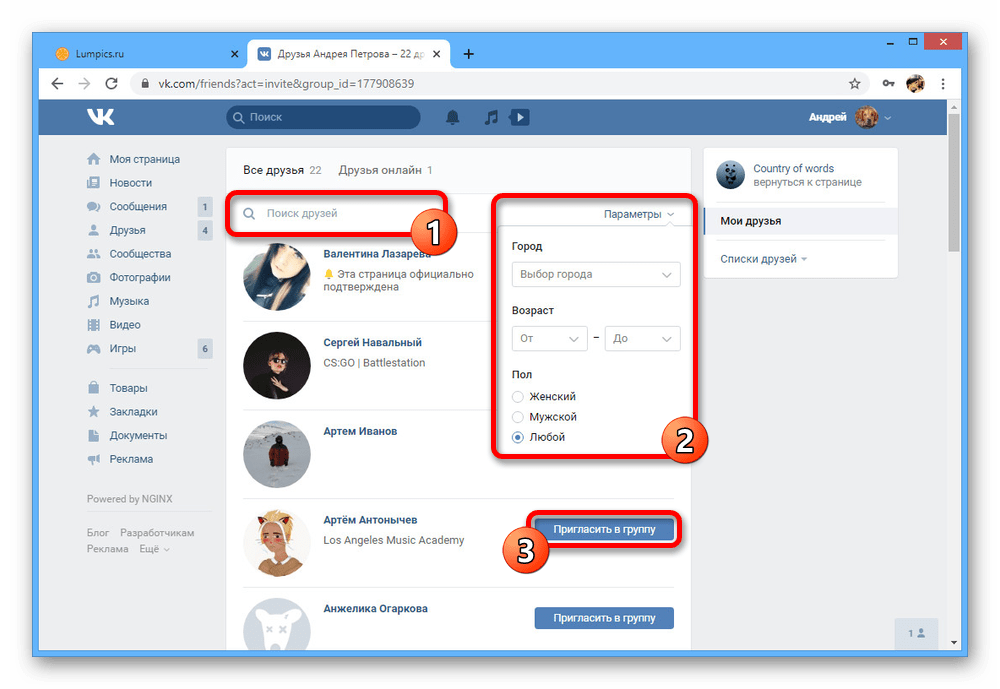 Например, теперь они могут общаться с группой парней в одном из своих классов, но не тусоваться с ними по выходным.
Например, теперь они могут общаться с группой парней в одном из своих классов, но не тусоваться с ними по выходным.
Если вы попали в такую ситуацию, вы можете попробовать следующее:
- Как и в случае с друзьями в целом, вам может просто понадобиться донести до группы, что вы тот человек, с которым они могут проводить время на улице. контекста, в котором они впервые встретились с вами. Как только вы дадите им понять, что вам нравятся те же занятия, что и им, они могут получить представление и начать держать вас в курсе (например, «Ребята, вы играете в покер каждый четверг? последние несколько лет. Я с удовольствием присоединюсь к вашей игре, если у вас есть место.»)
- Вы можете спросить о планах на будущее, а затем вежливо спросить, можете ли вы принять участие в акции.
- Вы можете попробовать устроить встречу сами. Даже если все не смогут прийти, это все равно отправит сообщение о том, что вы заинтересованы в том, чтобы пообщаться с ними. Для этого предложения вы должны использовать свое суждение о том, будет ли оно уместным.
 Некоторые группы не против новых членов, пытающихся строить планы. Другие более устоявшиеся и устоявшиеся в своих взглядах, и будут отвергать идеи, которые исходят не от их давних друзей.
Некоторые группы не против новых членов, пытающихся строить планы. Другие более устоявшиеся и устоявшиеся в своих взглядах, и будут отвергать идеи, которые исходят не от их давних друзей.
Если вы попали в группу через одного или двух человек, свяжитесь с другими участниками
Этот пункт применяется независимо от того, познакомились ли вы со всей группой с нуля или были представлены им через вашего лучшего друга. Еще одна проблема, с которой сталкиваются люди при вступлении в группу, заключается в том, что они начинают регулярно тусоваться с кликой, но не чувствуют себя ее реальной частью. Даже если все добры к ним, это все равно больше похоже на то, что они вечные гости у друга (друзей), который вовлек их в это с самого начала. Помимо того, что вы просто потратите больше времени (см. ниже), вот несколько способов помочь себе выбраться из этой ситуации:
- Конечно, когда вы тусуетесь вместе, найдите время, чтобы оторваться от своих первоначальных друзей и познакомиться с другими участниками.
 Неявно дайте понять, что хотите стать ближе со всеми, а не просто сопровождать своего приятеля на случайные встречи.
Неявно дайте понять, что хотите стать ближе со всеми, а не просто сопровождать своего приятеля на случайные встречи. - Получите номера телефонов других участников группы и добавьте их в любые социальные сети, которыми вы все пользуетесь. Помимо возможности связаться с ними и отправить еще одно сообщение о том, что вы хотите познакомиться со всей группой, это также освобождает вас от необходимости полагаться на ваших близких друзей как на единственный способ узнать об их планах. .
- Старайтесь регулярно проводить с ними время, а не появляться изредка, когда ваш друг приглашает вас с собой.
- Попробуйте предложить и разработать собственный план, если вы думаете, что он подойдет всем. Опять же, это сигнализирует о том, что вы хотите пообщаться с группой в целом, и тонко подразумевает, что вы инсайдер, который пытается устроить встречу со своими товарищами по группе.
Вам не нужно становиться одинаково близкими со всеми или нравиться всем в одинаковой степени
Хотя вы хотите, чтобы вас не считали гостем одного или двух участников, ничего страшного, если вы не станете лучшими друзьями с каждым последним участником. В большинстве социальных кругов не все отношения между членами одинаково близки. Иногда два члена могут даже не так сильно друг друга любить, но они поддерживают гармонию, держа ее в себе и держась подальше друг от друга. Пока группа в целом хочет, чтобы вы были рядом, ничего страшного, если у вас нет прочной связи с несколькими людьми в ней. Большинство групп не похожи на стереотипную мультяшную школьную клику, где пчелиная королева единолично решает, кто может войти, или существующие члены принимают новых только после голосования.
В большинстве социальных кругов не все отношения между членами одинаково близки. Иногда два члена могут даже не так сильно друг друга любить, но они поддерживают гармонию, держа ее в себе и держась подальше друг от друга. Пока группа в целом хочет, чтобы вы были рядом, ничего страшного, если у вас нет прочной связи с несколькими людьми в ней. Большинство групп не похожи на стереотипную мультяшную школьную клику, где пчелиная королева единолично решает, кто может войти, или существующие члены принимают новых только после голосования.
Проводите больше времени с группой и углубляйте отношения со всеми.
Как только вы начнете постоянно проводить время с группой, ваше погружение в нее станет в основном вопросом времени. Если вы проведете с ними достаточно часов, они, естественно, начнут думать о вас как о члене. Вы узнаете всех лучше, даже если это всего лишь легкая группа «приятелей по активности». Вы будете участвовать в их личных шутках и будете частью новых, которые будут развиваться. Вы пройдете через общий опыт. В основном это происходит автоматически, но вы можете несколько ускорить процесс, сознательно адаптируя и применяя идеи, изложенные в этой статье, о растущих отношениях.
Вы пройдете через общий опыт. В основном это происходит автоматически, но вы можете несколько ускорить процесс, сознательно адаптируя и применяя идеи, изложенные в этой статье, о растущих отношениях.
Смиритесь с тем, что какое-то время вы не чувствуете себя полноценным участником
Иногда, когда вы присоединяетесь к группе, вы сразу чувствуете себя полноценным участником. В качестве альтернативы, вы можете чувствовать себя вешалкой в течение нескольких месяцев. Это не обязательно означает, что вы не нравитесь группе, просто если некоторые участники знают друг друга какое-то время, неизбежно, что они будут больше тянуться друг к другу и могут непреднамеренно оставить вас в стороне. Как только вы регулярно тусуетесь со всеми, вы в деле. Не смотрите дареному коню в зубы. Просто продолжайте появляться и делать то, что вы делаете, и со временем вы, надеюсь, узнаете их всех лучше и станете более активным участником.
Примите тот факт, что даже если вы вошли в дверь вместе с группой, это не всегда срабатывает.

Открытость и знакомство обычно укрепляют связи между людьми, но это не гарантируется. Иногда вы присоединяетесь к группе, все время чувствуете себя на тонком льду, а затем, в конце концов, уходите, когда понимаете, что никогда не будете полностью включены. Эта статья и статьи, на которые она ссылается, освещают этот вопрос более подробно. Это неопределенный, рискованный период, через который вы должны быть готовы пройти. Будем надеяться, что любые ощущения от того, что ты второстепенный член, носят временный характер. Если вы действительно чувствуете, что боретесь, это может быть признаком того, что группа вам не подходит. Часто, когда это удается, это кажется довольно легким с самого начала.
Некоторые общие мысли о присоединении к группам
Я только что дал приблизительный набор шагов для присоединения к уже существующей группе. Вот некоторые общие мысли о процессе:
Иногда вы можете легко и напрямую присоединиться к новым группам
Я уже несколько раз приходил к этой идее, но я повторю ее. Идея присоединиться к устоявшейся группе может показаться более сложной, чем это часто бывает. Как я упоминал в начале статьи, при некоторых обстоятельствах вам действительно не нужно много делать, чтобы войти в него. Часто это тот случай, когда вы новичок на сцене. Нет ничего необычного в том, что новое лицо быстро втягивается в существующую группу. Если это не происходит автоматически, то часто это можно быстро и легко выполнить преднамеренно. Например, если вы начали стажировку в новой компании, и есть группа из восьми сотрудников, которые общаются и похожи на вас, для присоединения к их группе может потребоваться всего лишь спросить, можете ли вы присоединиться к ним на перерыве, и если все идет хорошо, с тех пор действуешь так, как будто ты часть стаи.
Идея присоединиться к устоявшейся группе может показаться более сложной, чем это часто бывает. Как я упоминал в начале статьи, при некоторых обстоятельствах вам действительно не нужно много делать, чтобы войти в него. Часто это тот случай, когда вы новичок на сцене. Нет ничего необычного в том, что новое лицо быстро втягивается в существующую группу. Если это не происходит автоматически, то часто это можно быстро и легко выполнить преднамеренно. Например, если вы начали стажировку в новой компании, и есть группа из восьми сотрудников, которые общаются и похожи на вас, для присоединения к их группе может потребоваться всего лишь спросить, можете ли вы присоединиться к ним на перерыве, и если все идет хорошо, с тех пор действуешь так, как будто ты часть стаи.
Люди часто больше нервничают, пытаясь присоединиться к существующему кругу общения, когда они и группа находятся в одной и той же обстановке дольше. Вы можете беспокоиться о том, как это будет воспринято, когда вы вдруг захотите присоединиться к группе, к которой до сих пор не проявляли интереса. Однако, если они дружелюбны, совместимы и открыты для новых членов, они могут быть весьма приветливы. Они даже могут быть рады, что вы, наконец, решили начать проводить с ними время, и им интересно, почему вы так долго. Это или они никогда не задумывались о вас до сих пор, поэтому они не видят, что вы вдруг захотели присоединиться как к чему-то странному или неуместному.
Однако, если они дружелюбны, совместимы и открыты для новых членов, они могут быть весьма приветливы. Они даже могут быть рады, что вы, наконец, решили начать проводить с ними время, и им интересно, почему вы так долго. Это или они никогда не задумывались о вас до сих пор, поэтому они не видят, что вы вдруг захотели присоединиться как к чему-то странному или неуместному.
Не ставьте группу на пьедестал
Это нормально, если вы хотите присоединиться к группе, но постарайтесь не слишком нервничать, рассматривая их как внушающую благоговейный трепет, внушительную коллекцию знаменитостей, которых вы бы сделали все, что нужно принять. Даже если вы не считаете их такими уж впечатляющими, сам факт того, что попытка присоединиться к группе может быть изнурительной, может наполнить их этой аурой. Они просто круг общения. Если вы не ладите с ними, это может разочаровать, но ваша жизнь не закончится. Всегда есть другие возможности подружиться.
Путеводитель по школьным группам
Группы — это отличный способ общаться с людьми на местном уровне и во всем мире.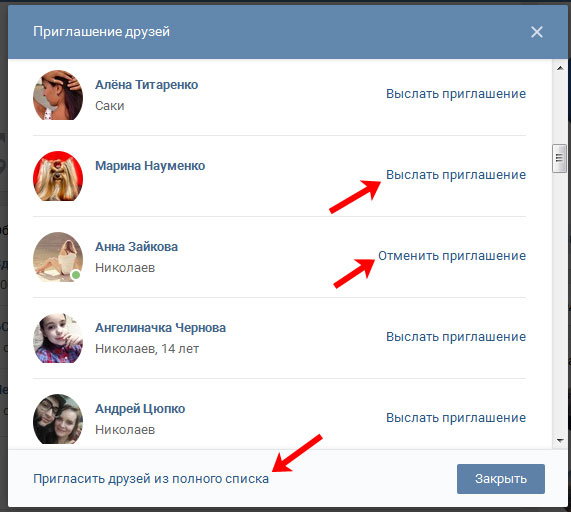 В зависимости от настроек разрешений на административном уровне преподаватели, родители и даже учащиеся могут создавать группы или присоединяться к ним. Их можно использовать для связи, совместной работы, обмена материалами, изучения «лучших практик» и многого другого. Существует так много различных способов использования функции групп, что они могут стать жизненно важной частью вашего управления образованием.
В зависимости от настроек разрешений на административном уровне преподаватели, родители и даже учащиеся могут создавать группы или присоединяться к ним. Их можно использовать для связи, совместной работы, обмена материалами, изучения «лучших практик» и многого другого. Существует так много различных способов использования функции групп, что они могут стать жизненно важной частью вашего управления образованием.
Создание групп и присоединение к ним
Создание групп
Вы можете создать группу из групп в верхнем меню вашей домашней страницы. Чтобы создать группу, выполните следующие действия:
- Щелкните Группы в верхней части Schoology.
- Выберите Мои группы .
- Нажмите Создать группу справа.
- Заполните форму группы.
- Напишите описание (необязательно).
- Установите Конфиденциальность , чтобы указать, кто может просматривать группу.

- Набор Доступ к номеру , чтобы указать, кто может присоединиться к группе.
- Нажмите Создать для завершения.
Создав группу, вы станете ее администратором. В раскрывающемся меню «Группы» группы, которыми вы управляете, отмечены значками щитов.
Присоединиться к группам
Чтобы присоединиться к существующей группе:
- Щелкните Группы в верхней части Schoology.
- Выберите Мои группы .
- Нажмите Присоединяйтесь к группе справа.
- Введите код доступа к группе.
- Нажмите Присоединиться .
Формат кода доступа к группе должен быть ХХХХХ-ХХХХХ (10 цифр). Свяжитесь с администратором группы для получения кода доступа.
Как только вы присоединитесь к группе, вы начнете получать обновления, сообщения, комментарии и уведомления о событиях из группы. Чтобы управлять уведомлениями, которые вы получаете, см. нашу статью об уведомлениях.
Чтобы управлять уведомлениями, которые вы получаете, см. нашу статью об уведомлениях.
Группы 9В раскрывающемся меню 0171 одновременно отображаются 12 групп. Чтобы изменить порядок раскрывающегося меню «Группы»:
- Откройте раскрывающийся список «Группы» и щелкните «Мои группы» .
- На странице «Мои группы» нажмите Изменить порядок групп .
- В модальном окне изменения порядка перетащите группы, в которые вы зарегистрированы. Если вы зарегистрированы более чем в 12 группах, вы увидите строку, определяющую, какие группы появятся в раскрывающемся меню.
Щелкните X , чтобы сохранить и выйти из модального окна.
Группы в вашей школе
Вы можете увидеть все группы, в которые вы зачислены, а также группы в вашей школе, нажав Группы , затем Мои группы справа. Щелкните вкладку School Groups , чтобы просмотреть группы в вашей школе.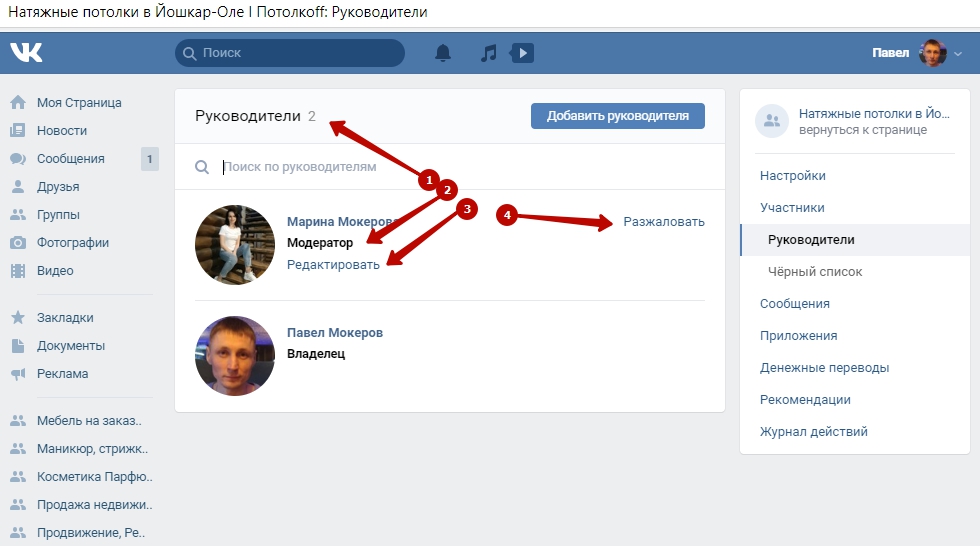 Используйте раскрывающееся меню, чтобы выбрать различные школы в вашей организации (если применимо).
Используйте раскрывающееся меню, чтобы выбрать различные школы в вашей организации (если применимо).
Общественные группы Schoology
Schoology также создала открытые группы на основе областей обучения и методов обучения. Вы можете просматривать общедоступные группы Schoology и присоединяться к ним, нажав кнопку Публичные группы вкладка.
Групповые обновления
Обновления представляют собой краткие сообщения, публикуемые в вашей группе. Когда обновления публикуются в вашей группе, они появляются в разделе «Обновления» вашей группы, а также у каждого из них в области «Недавние действия» участников вашей группы.
По умолчанию любой участник может публиковать обновления. Если вы являетесь администратором группы, вы можете ограничить эту возможность только другими администраторами группы. Для этого выполните следующие действия:
- Нажмите Группы в верхнем меню и выберите группу, которой вы управляете.

- Перейдите к Параметры группы в левом меню страницы группы и щелкните Изменить параметры конфиденциальности/группы .
- Нажмите All Members в группе Post update , чтобы включить или отключить эту функцию.
- Нажмите Сохранить изменения для завершения.
Групповые опросы
Вы можете опубликовать опрос в своей группе, чтобы получать обратную связь в режиме реального времени, когда участники голосуют. Чтобы создать опрос, выполните следующие действия:
- Нажмите Группы в верхнем меню и выберите группу, которой вы управляете.
- Введите обновление в текстовое поле вверху.
- Щелкните значок опроса под текстовым полем.
- По умолчанию отображаются два поля. Если вы хотите добавить дополнительные параметры, нажмите Добавить параметр под полями.
- Нажмите Сообщение для завершения.

Групповые обсуждения — это отличный способ для участников заниматься интересами за пределами класса или вместе с ним. Чтобы добавить обсуждение в свою группу, выполните следующие действия:
- Нажмите Группы в верхнем меню и выберите группу, которой вы управляете.
- Нажмите Обсуждения в меню слева.
- Нажмите Добавить обсуждение .
- Добавьте заголовок и описание (необязательно) к обсуждению.
- Нажмите Создать для завершения.
По умолчанию любой участник может добавлять обсуждения в группу. Если вы являетесь администратором группы, вы можете ограничить эту возможность только другими администраторами группы. Для этого выполните следующие действия:
- Нажмите Группы в верхнем меню и выберите группу, которой вы управляете.
- Перейдите к Параметры группы в левом меню страницы группы и щелкните Изменить параметры конфиденциальности/группы .

- Используйте параметр Создать обсуждения , чтобы включить или отключить эту функцию.
- Нажмите Сохранить изменения для завершения.
Групповые альбомы
Групповые альбомы — еще один отличный способ для участников обмениваться фотографиями и медиафайлами друг с другом. Фотографии можно обрезать и поворачивать после их добавления. Вы можете разрешить комментирование каждого элемента в альбоме. Вы также можете отмечать пользователей на загружаемых фотографиях или разрешать учащимся также загружать и отмечать медиафайлы.
Как администратор группы, вы должны добавить медиаальбомы в группу, чтобы участники могли участвовать в альбомах. Чтобы добавить альбом, выполните следующие действия:
- Нажмите Группы в верхнем меню и выберите группу, которой вы управляете.
- Нажмите Альбомы .
- Нажмите Добавить альбом .
- Добавьте название и описание (необязательно) к альбому.

- Параметр Разрешить комментарии позволит участникам добавлять комментарии к загруженным фотографиям и медиафайлам.
- Параметр Разрешить учащимся добавлять медиафайлы позволит участникам курса загружать фотографии и медиафайлы в альбом. Это также позволит учащимся редактировать или удалять только тот контент, который они загрузили в альбом.
- Нажмите Создать для завершения.
Добавить участников группы
Перейдите к профилю группы, выбрав группу из групп в верхней части Schoology, или нажмите Мои группы для получения полного списка ваших групп. Вы можете добавить участников в свою группу, распространив код доступа к группе. Администраторы группы могут найти код доступа в личном кабинете:
Добавить участников (только Enterprise)
Учетные записи инструкторов Enterprise см. Добавить участников на странице участников группы. Преподаватели, которым доступна эта кнопка, могут добавлять участников, выполнив следующие действия:
Преподаватели, которым доступна эта кнопка, могут добавлять участников, выполнив следующие действия:
- Щелкните Группы в верхнем меню и выберите группу, которой вы управляете.
- Нажмите Members в меню слева.
- Нажмите Добавить участников .
- Выберите участников, которых нужно пригласить в группу.
- Вы увидите выбранный счетчик в правом верхнем углу.
- Вы также можете искать или просматривать каждого пользователя, не затрагивая ранее выбранных участников.
- Если в вашей организации несколько школьных зданий, вам может понадобиться использовать фильтр для поиска школы, в которой учатся пользователи.
- Если вы не можете найти пользователя, которого хотите добавить, проверьте, зарегистрирован ли он уже в группе. Зарегистрированные участники группы не будут отображаться в списке Добавить участников результаты поиска.
- Нажмите Добавить участников для завершения.

Требовать одобрения
Если вы хотите вручную утвердить каждого пользователя, который использует код доступа, прежде чем он сможет присоединиться к группе, выполните следующие действия в профиле группы:
- Нажмите Members слева.
- Найдите код доступа (зеленое поле) справа.
- Установите флажок, чтобы Требовать утверждения вперед.
Ресурсы группы
Ресурсы группы — это область, где участники могут обмениваться файлами и ссылками, которые относятся к их интересам. Одной из уникальных особенностей этой области является то, что вы можете разрешить другим участникам добавлять информацию в раздел «Ресурсы».
Чтобы разрешить участникам добавлять ресурсы, выполните следующие действия:
- Нажмите Группы в верхнем меню и выберите группу, которой вы управляете.
- Перейти к Параметры группы в левом меню страницы группы и нажмите Изменить параметры конфиденциальности/группы .

- Используйте параметр Создать ресурсы , чтобы включить или отключить эту функцию.
- Нажмите Сохранить изменения для завершения.
Архивировать группы
Чтобы архивировать группы, выполните следующие действия:
- Щелкните Группы в верхнем меню.
- Выберите вариант Мои группы справа.
- Щелкните значок шестеренки справа от группы, которую вы хотите заархивировать.
- Выбрать Архив .
- Если вы уверены, что хотите заархивировать группу, нажмите Отправить .
Администраторы группы могут продолжать получать доступ к группе из Архивной области Листинг группы .
Чтобы восстановить группу из архива:
- Нажмите Группы в верхнем меню.
- Выберите Мои группы.
- Щелкните В архиве .

- Нажмите на шестеренку справа от группы, которую хотите восстановить.
- Выбрать Восстановить .
Если вы уверены, что хотите восстановить заархивированную группу, нажмите Отправить .
Удалить группы
Чтобы удалить группы, выполните следующие действия:
- Щелкните Группы в верхнем меню.
- Выберите Мои группы.
- Нажмите на шестеренку справа от группы, которую хотите удалить.
- Выбрать Удалить .
Чтобы восстановить удаленную группу, выполните следующие действия:
- Щелкните Группы в верхнем меню.
- Выберите Мои группы.
- Щелкните Удаленные группы справа.
- Установите флажок рядом с группой, которую вы хотите восстановить.
- Щелкните Восстановить .
- Если вы уверены, что хотите восстановить удаленную группу, нажмите Восстановить .




 Тогда администратор может «почистить» чат от неактивных пользователей и пускать новых юзеров только по приглашению.
Тогда администратор может «почистить» чат от неактивных пользователей и пускать новых юзеров только по приглашению.
 В столовой вы замечаете группу сотрудников из другого отдела, которые кажутся вам подходящими. Однажды вы спросите, можете ли вы посидеть с ними.
В столовой вы замечаете группу сотрудников из другого отдела, которые кажутся вам подходящими. Однажды вы спросите, можете ли вы посидеть с ними. Вы просите его представить вас своим товарищам по команде, что он и делает.
Вы просите его представить вас своим товарищам по команде, что он и делает. Некоторые группы не против новых членов, пытающихся строить планы. Другие более устоявшиеся и устоявшиеся в своих взглядах, и будут отвергать идеи, которые исходят не от их давних друзей.
Некоторые группы не против новых членов, пытающихся строить планы. Другие более устоявшиеся и устоявшиеся в своих взглядах, и будут отвергать идеи, которые исходят не от их давних друзей. Неявно дайте понять, что хотите стать ближе со всеми, а не просто сопровождать своего приятеля на случайные встречи.
Неявно дайте понять, что хотите стать ближе со всеми, а не просто сопровождать своего приятеля на случайные встречи.